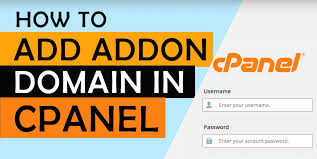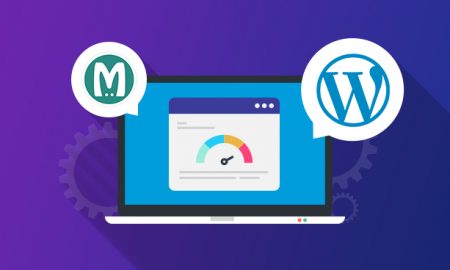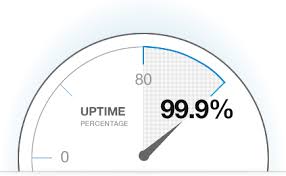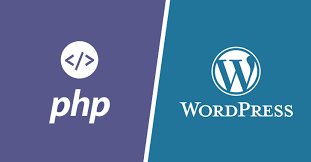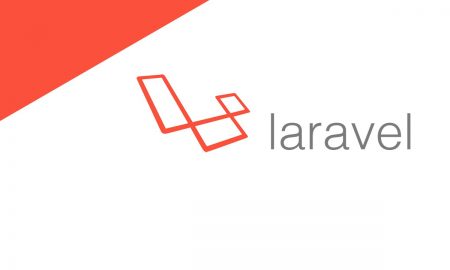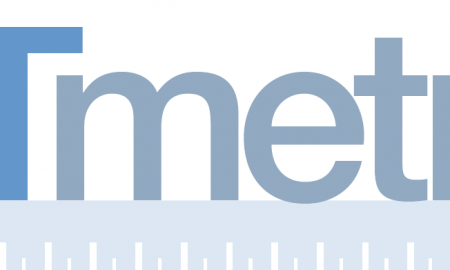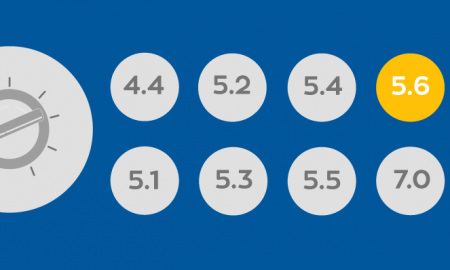برای استفاده بهتر از سیستم مدیریت محتوای (CMS) پرستاشاپ (PrestaShop) بهتر است ، هاست لینوکس را انتخاب کنید.
قدم اول : ایجاد دیتابیس و یوزر دیتابیس و اتصال آن ها به هم
می توانید آموزش کامل قدم اول را در لینک زیر مطالعه کنید.
ایجاد دیتابیس در سیپنل هاست لینوکس
قدم دوم : پاک کردن محتوبات هاست
کلیه محتویات پوشه Public_html را حذف کنید.
آموزش حذف فایل در Cpanel هاست لینوکس
قدم سوم : آپلود فایل
پرستاشاپ را می بایست از سایت های معتبر فارسی پرستاشاپ دانلود کنید.سایت هایی نظیر : ipresta.ir
فایل به صورت ZIP بر روی سیستم شما دانلود می شود.
می بایست فایل ZIP را بر روی سرور خود آپلود کنید.
آموزش آپلود فایل بر روی هاست لینوکس
قدم چهارم : خارج کردن فایل پرستاشاپ از حالت فشرده در سیپنل
همان طور که اشاره شد فایل نصب پرستا شاپ به صورت ZIP می باشد که نیاز به Extract دارد.
در لینک زیر آموزش خارج کردن فایل از حالت فشرده در سیپنل موجود است.
آموزش خارج کردن فایل از حالت فشرده در سیپنل Cpanel هاست لینوکس Linux
چند نکته :
– فایل ZIP را پس از این که از حالت فشرده خارج کردید ، از هاست خود حذف کنید.
-مکانی که می بایست فایل ها را در آن قرار دهید آدرس /public_html می باشد که آدرس پیشفرض است.
قدم پنجم : قرار دادن فایل های نصب در مکان مناسب
پوشه پرستاشاپ را باز کنید. (دو بار بر روی پوشه پرستاشاپ (آیکن آبی رنگ) کلیک کنید)
سپس بر روی "Select All" کلیک کنید تا تمام فایل ها انتخاب شوند.
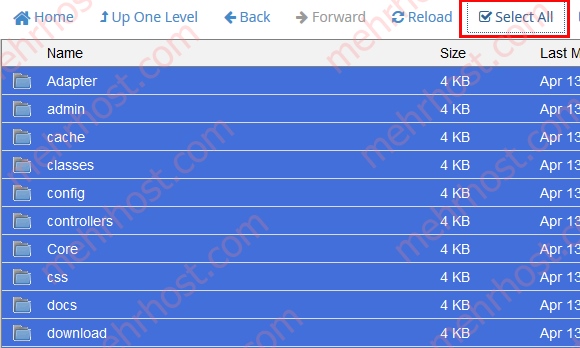
سپس بر روی "Move" کلیک کنید. (می خواهیم فایل های نصب را در پوشه اصلی قرار دهیم)
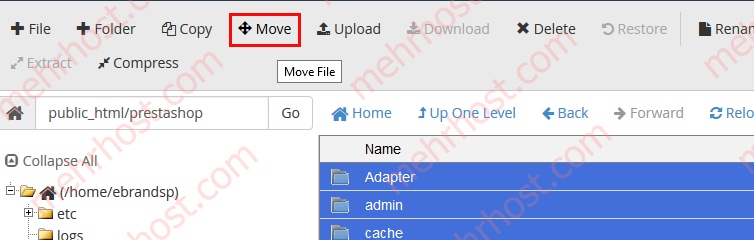
در کادری که برای مکان فایل ها باز شده است ، پوشه اصلی Public_html را انتخاب کنید.
به صورت زیر
/public_html
در کادر بنویسید.
و بر روی "Move File(s)" کلیک کنید.
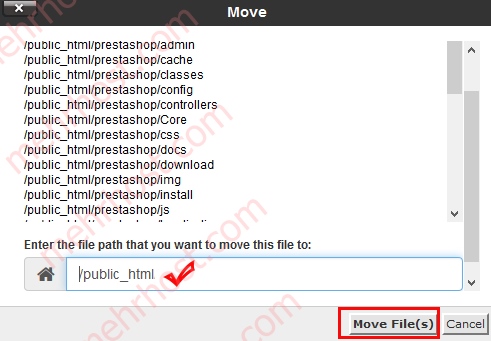
بر روی Up One Level کلیک کنید تا مجدد به Public_html بروید.
![]()
حال پوشه PrestaShop را حذف کنید. (همان پوشه ای که فایل های نصب را از به Public_html انتقال دادیم)
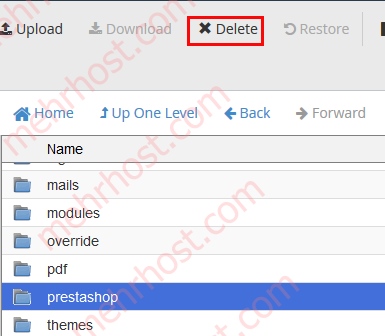
قدم ششم : نصب پرستاشاپ PrestaShop
ابتدا مطمئن شوید هاست و دامنه به هم دیگر متصل می باشد.
سپس دامنه خود را در مرورگر خود وارد کنید و کلید Enter را بزنید.
صفحه نصب پرستاشاپ را می بایست مشاهده کنید.
از قسمت "Continue the installation in:" منوی کشویی را باز کرده و بر روی "پارسی (Persian)" کلیک کنید.
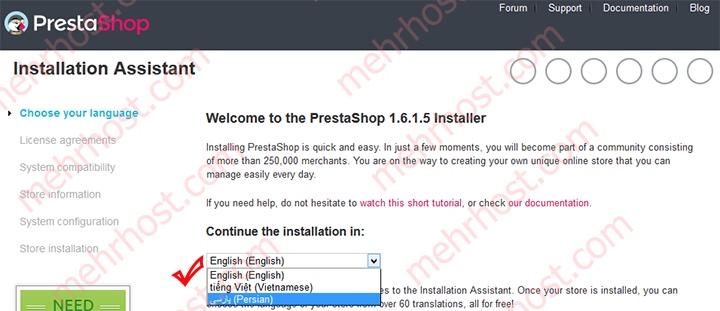
بر روی "بعدی" کلیک کنید.

تیک "من با شرایط و ضوابط زیر موافق هستم." را بزنید.
بر روی "بعدی" کلیک کنید.

در این قسمت اطلاعات فروشگاه خود را وارد کنید. (مواردی که ستاره دارد نیستند یعنی اختیاری می باشند)
نام فروشگاه = نام اننخابی خود را برای فروشگاه وارد کنید.
فعالیت اصلی = می توانید فعالیت فروشگاه خود را وارد کنید.
کشور = کشور خود را انتخاب کنید.
نام = نام خود را وارد کنید.
نام خانوادگی = نام خانوادگی خود را وارد کنید.
آدرس ایمیل = آدرس ایمیل خود را وارد کنید . (توجه داشته باشید به عنوان نام کاربری ورود به کنترل پنل پرستاشاپ شما نیز استفاده می شود.)
رمز عبور = پسورد دلخواه خود را وارد کنید.
نوشتن مجدد برای تایید = پسوردی که در کادر بالا وارد کرده اید را مجدد وارد کنید.
بر روی "بعدی" کلیک کنید.
دقت کنید ایمیل و رمز عبور خود را فراموش نکنید. (بهتر است در مکان مناسبی آن را یادداشت کنید.)

در این صفحه می بایست اطلاعاتی که را که در قدم اول انجام داده اید را وارد کنید. (منظور نام پایگاه داده ، یوزر پایگاه داده ، رمز عبور یوزر پایگاه داده)
فقط سه قسمت " " و " " و " " را وارد کنید.
بر روی "بعدی" کلیک کنید.
همچنین برای صحت اتصال پایگاه داده می توانید بر روی "هم اکنون اتصال دیتابیس را بررسی کن!" کلیک کنید.
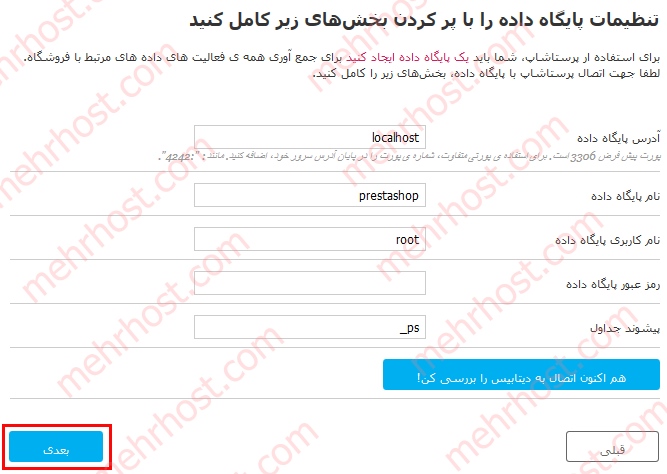
کمی صبر کنید.
پس از این که با عبارت "کار نصب به پایان رسید!" را مشاهده کردید.
نصب پرستاشاپ به اتمام رسیده است.
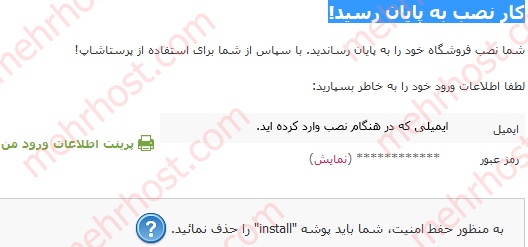
قدم هفتم : حذف پوشه "install"
مجدد وارد Cpanel شوید و File Manager را باز کنید.
سپس از قسمت Public_html پوشه Install را Delete کنید و بر روی Confirm کلیک کنید.
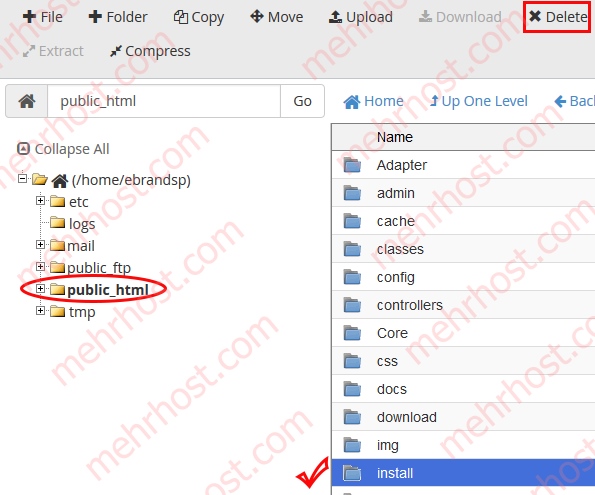
آخرین قدم : تغییر نام پوشه Admin در سیپنل Cpanel
مجدد وارد Cpanel شوید و File Manager را باز کنید.
سپس از قسمت Public_html پوشه Admin را انتخاب کنید ، بر روی "Rename" کلیک کنید.
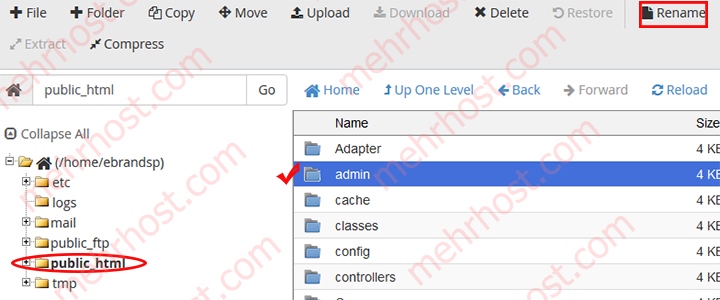
در کادر ، نام جدید دلخواه خود را وارد کنید.
بر روی "Rename File" کلیک کنید.
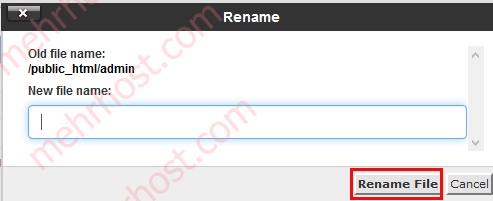
برای وارد شدن به کنترل پنل فروشگاه می بایست از این طریق اقدام کنید.
YourDomainName/FolderName
YourDomainName = نام دامنه
FolderName = اسم پوشه ای که در قدم آخر تغییر داده اید.